
Har du noen gang lurt på hva alle alternativene som vises på skjermen på telefonen din betyr så snart du kobler den til datamaskinen? Noen av dem er ganske klare, men andre går tapt i et konglomerat av akronymer som vi kanskje ikke helt forstår.
Å koble en mobiltelefon til en USB er en av de mest utbredte og nyttige funksjonene vi kan finne. En forbindelse som ble født med ankomsten av dagens smarttelefoner, og som har åpnet en verden av muligheter. Selvfølgelig "huser" det i interiøret flere alternativer som ikke er så tydelige når vi kobler oss til.
For å sette litt orden mellom alle USB-tilkoblingsverktøy som mobiltelefonen tilbyr, har vi laget denne korte veiledningen. For å velge mellom det ene eller det andre, må du bare vise tilkoblingsvarselet som vises øverst på telefonen og velge den som passer best for dine behov.
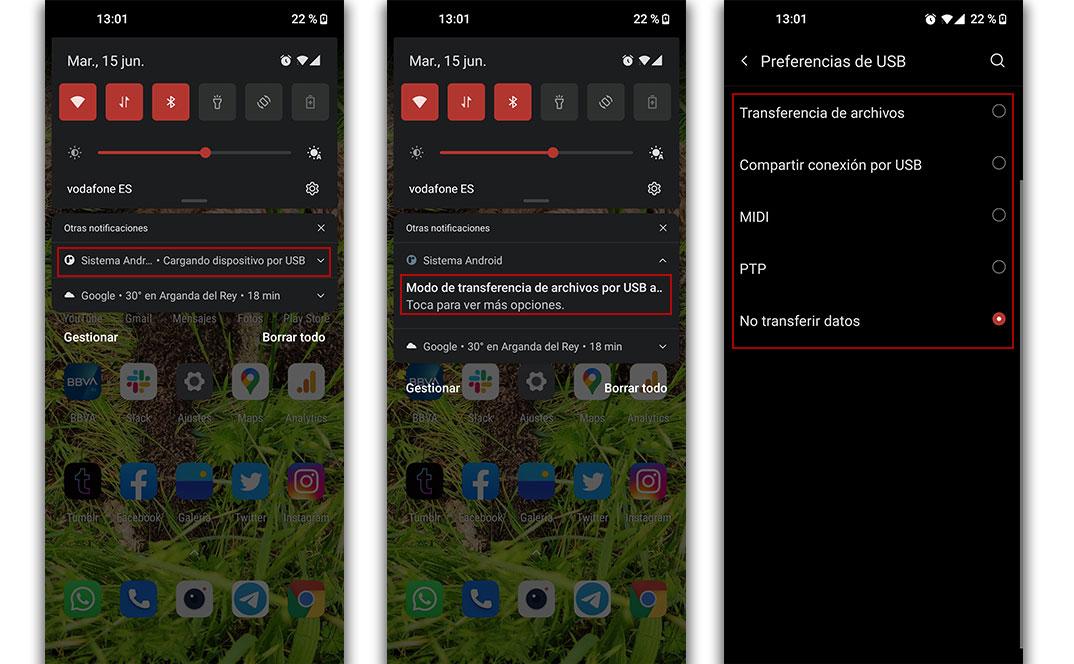
USB-tilkoblingsalternativer fra mobil til PC
Når du har vist dette panelet, vil du finne deg selv, avhengig av merke og modell på mobilen din, noen alternativer eller andre. Dette er hva de fleste produsenter vanligvis tilbyr.
Lad mobilen
Det er ikke mye forklaring. Hvis du aktiverer dette alternativet, eller det som heter “Ikke overfør data”, vil du oppnå at smarttelefonen bare kobles til datamaskinen for å bruke energien. Logisk er det ikke et anbefalt alternativ siden spenningen til en datamaskin, enn si den til en bærbar datamaskin, aldri vil være den samme som å koble telefonen direkte til strømmen.
La oss si at du kan bruke dette USB-tilkoblingsalternativ hvis du ikke har det travelt med å lade telefonens batteri, og det du er mest interessert i er at den ikke slås av.
Filoverføring (MTP)
Hovedalternativet som vi alle kobler mobilen til datamaskinen, enten kjører Windows eller MacOS. MTP står for Media Transfer Protocol, og som du vil gjette, når denne konfigurasjonen blir valgt, vil teamet tro at telefonen er en bærbar multimediaspiller, som til en viss grad er fordi vi ikke slutter å bruke den som en harddisk hvor vi lagrer bilder, musikk, dokumenter og andre typer filer.
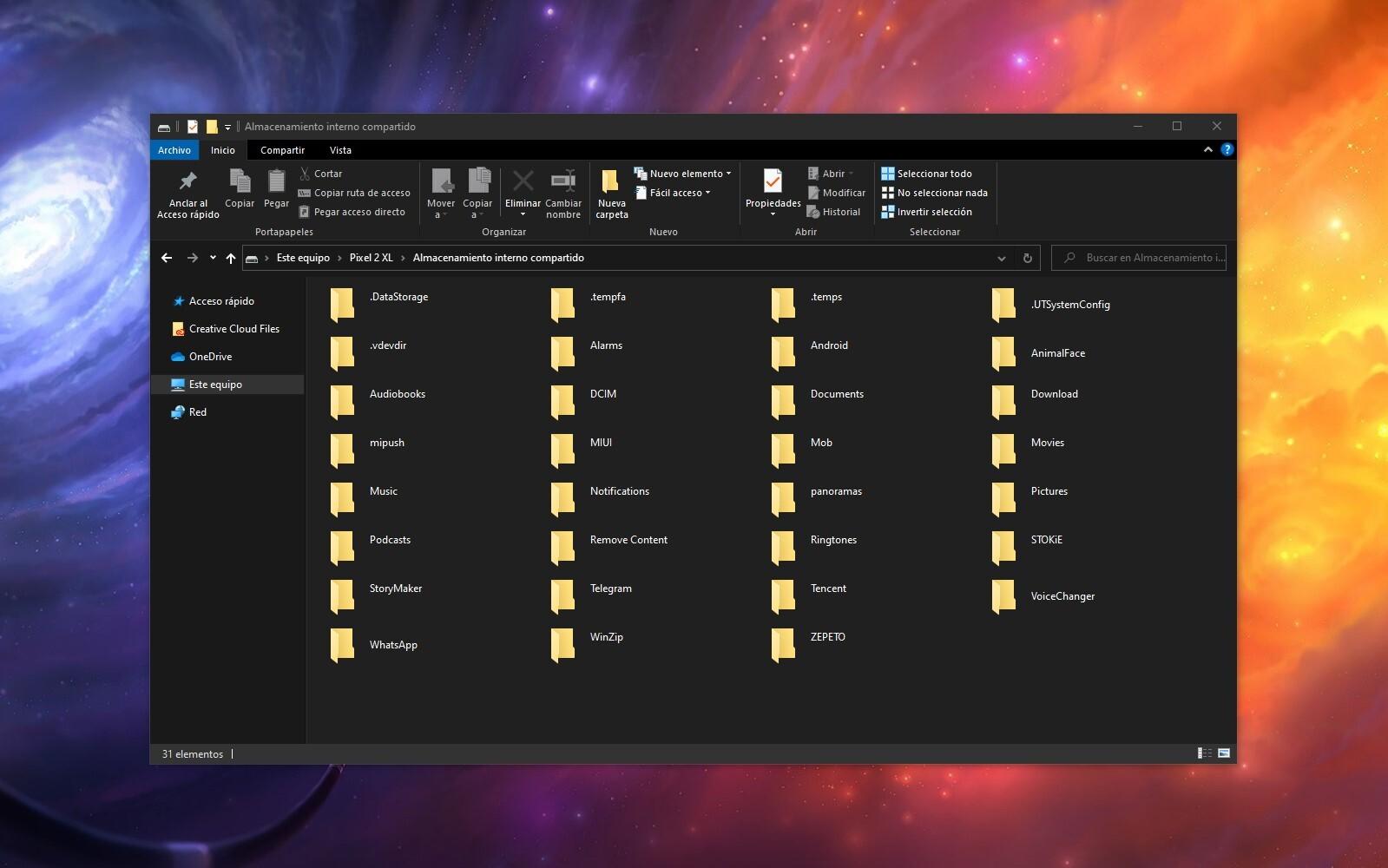
Ved å velge dette alternativet vil du se hvordan mobilen identifiseres blant Windows-alternativene som en ekstern stasjon som du kan få tilgang til mappe for mappe for å se innholdet og enkelt overføre til datamaskinen.
PTP
PTP står for Image Transfer Protocol. I dette scenariet blir datamaskinen lurt til å tro at telefonen er et digitalt kamera. Det er faktisk et mer begrenset alternativ enn det forrige fordi det, i stedet for å jobbe med en hvilken som helst filtype, bare etterlater oss de bildeformatene vi har lagret i telefonens interne minne.
Av denne grunn anbefaler vi bare å bruke dette verktøyet når MTP-alternativet ikke kan opprette forbindelse, eller hvis du bruker et bilderedigerings- og katalogiseringsprogram som gjør det lettere å importere filene på denne måten.
Del tilkobling via USB
En av de mest nyttige funksjonene, spesielt når vi går gjennom tilkoblingsproblemer med Wi-Fi-nettverket i hjemmet vårt, eller hvis vi ikke direkte har et nettverk å koble til med den bærbare datamaskinen. Dette vil tillate oss å dele dataforbindelsen som vi har kontrakt på smarttelefonen med datamaskinen, med det påfølgende forbruket av data selvfølgelig.

Hvis vi sjekker dette alternativet, vil vi gjøre smarttelefonen vår til et slags bærbart modem, i stedet for å dele tilkoblingen trådløst, vil vi gjøre det via USB-kabelen, og unngå komplekse konfigurasjoner.
MIDI
Dette er en av modusene som bare vises på visse mobiltelefoner, og som du sjelden vil bruke.
Dette er en innebygd funksjon med Android Marshmallow som er fokusert på lydfiler. Musical Instrument Digital Interface, er en standard som lar deg koble instrumenter til mobilen, men i virkeligheten er det ikke noe vi skal bruke mye når vi synkroniserer telefonen med PCen.
Hvorfor kan jeg ikke finne noen av disse alternativene?
Verden av USB-tilkobling er veldig bredt og skifter ikke bare mellom merker, men verktøy kan legges til eller fjernes selv om det er en smarttelefon fra samme firma, men med et annet operativsystem. Generelt tillater alle smarttelefoner på markedet filoverføring og muligheten for å lade mobilen når du kobler den til datamaskinen, men avhengig av produsent kan resten av alternativene variere.

For eksempel i tilfelle av Google Pixel, når du kobler telefonen via USB til datamaskinen, vil du se at et ekstra alternativ “Android Auto” vises. Tilsvarende på Xiaomi mobiltelefoner, kan det hende du ikke finner MIDI-alternativene eller gjør telefonen til et eksternt modem koblet via kabel til datamaskinen.
Uansett er det verktøy på Internett, som de vi skal se neste, som lar deg koble telefonen til datamaskinen for å aktivere andre funksjoner.
Hva mer kan du gjøre med mobilen din ved å koble den til USB
Disse alternativene krever ekstra programvare og vises ikke direkte på telefonskjermen når vi kobler USB-kabelen til datamaskinen, men de er verdt å prøve for verktøyene de gir brukeren.
Se mobilskjermen på PC-en
En av de viktigste bruksområdene vi kan gi til USB-forbindelsen mellom telefonen og PC-en er å se alt innholdet på smarttelefonen vår replikert på skjermen på datamaskinen vår. På denne måten kan vi ta samtaler, lese varsler, sjekke meldinger og gjøre alt vi vil gjøre med mobilen vår, men på en stor skjerm, uten å måtte konsultere den lille skjermen. Det er merker som allerede har verktøy dedikert til det, for eksempel Samsung,
- Samsung Dex: Navnet “DeX” kommer fra “Desktop Experience”, som perfekt beskriver hva det gjør. DeX forvandler grensesnittet til Samsung-telefonen din til noe som ligner mer på en PC og gjør det mulig å se innholdet på noen av enhetene. I utgangspunktet krevde DeX Samsungs egen dokkingstasjon og en kablet tilkobling for å fungere, men i dag fungerer den trådløst.
- Telefonen din, fra Microsoft : Selv om det først var nødvendig med en USB-kabel for å koble telefonen til datamaskinen og vise innholdet gjennom Microsoft “Your Phone” -appen , nå trenger du bare å ha OneDrive-kontoen din for å gjøre det. Alt du trenger er en smarttelefon med Android 7.0 eller høyere og selskapets legitimasjon.
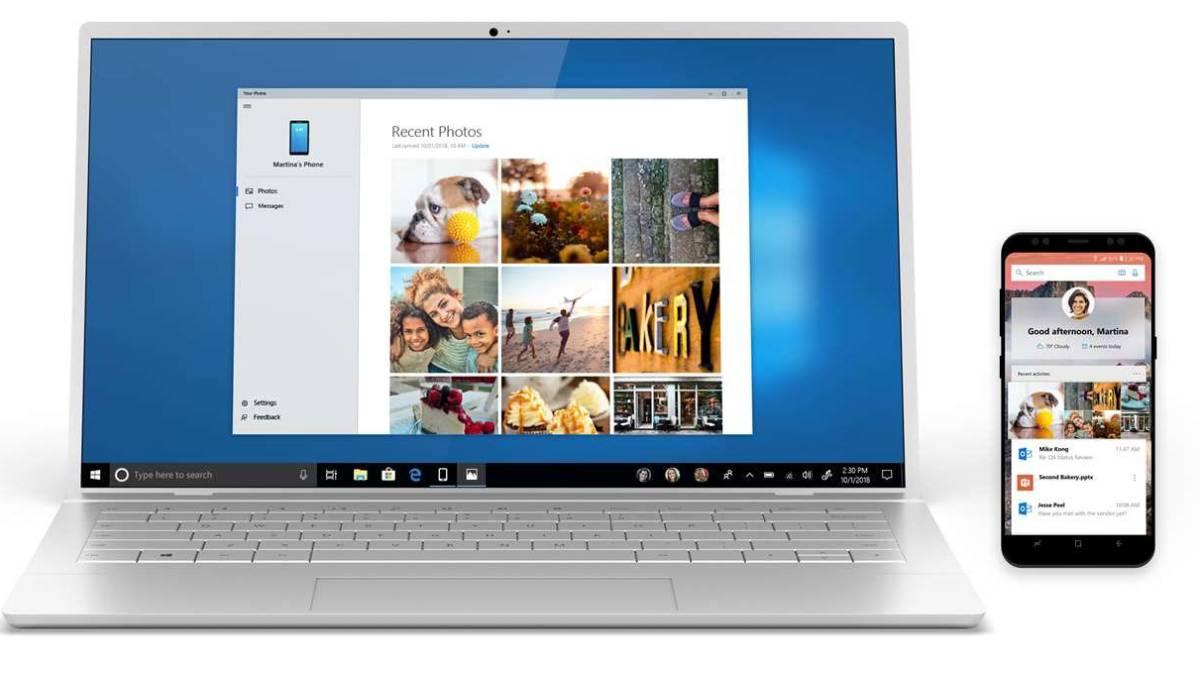
Bruk mobilapper på datamaskinen din
Uten tvil den mest interessante tingen om se innholdet på mobilen din på storskjerm er i stand til å bruke Android-apper fra datamaskinens komfort. Så vi kan bruke et tastatur og en mus til å navigere gjennom dem og gjøre det mye enklere å skrive tekster, dele meldinger eller utveksle filer som vi har vert på PCen gjennom direktemeldingsapper.
Selvfølgelig innebærer dette spill. I dag veier nesten alle Android-titler å spilles på berøringsskjermer, og det er derfor ikke det mest optimale å spille dem fra PC-en, med mindre du omkonfigurerer kontrollen din til å bruke tastatur og mus. Da kan du spille titler som fortnite or Call of Duty Mobil som aldri før.